Creo怎么获取圆锥曲面,Creo 如何获得圆锥曲面?下面小编为大家介绍一下Creo点云拟合圆锥曲面的操作流程。如果您有需要,请看下面。我希望它可以帮助你!
1. 打开要将点云拟合到圆锥面的零件模型。我们将使用模型中输入点云中的圆锥形部分点数据来拟合圆锥形表面。
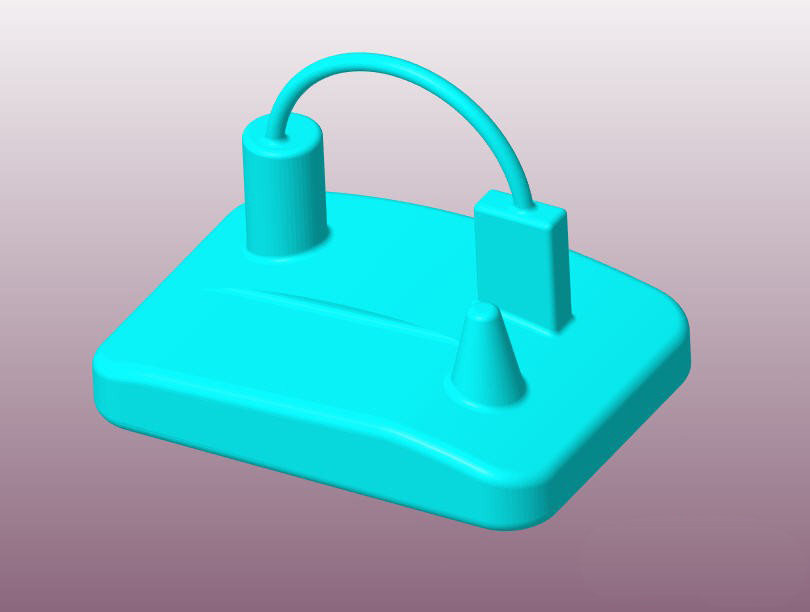
2. 单击并展开选项卡中的溢出菜单,选择并打开“重新样式”选项卡,单击并展开选项卡中的下拉菜单,然后选择

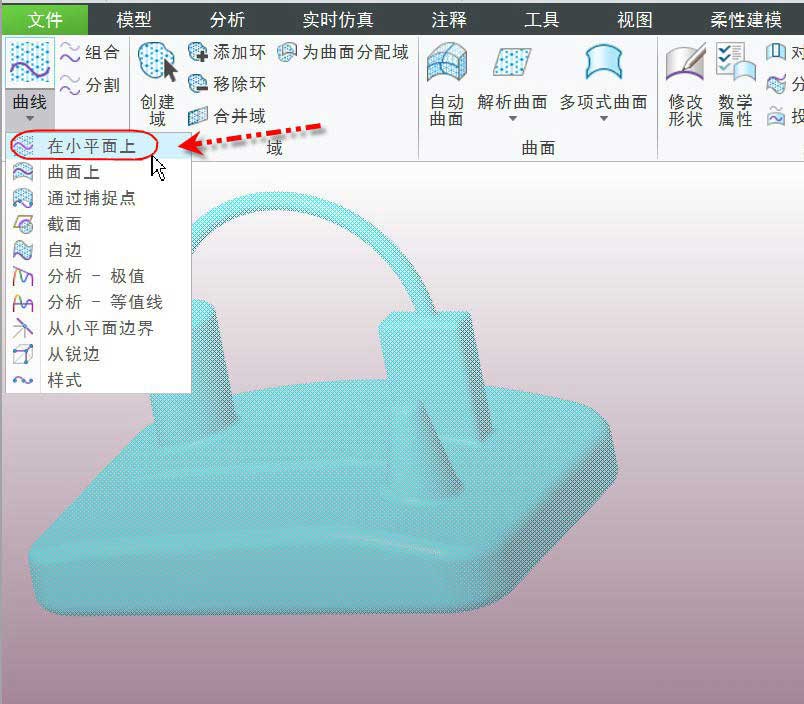
3.然后将光标移动到点云数据的圆锥形状上,开始连续选择多面点,形成闭合曲线,如下图所示。
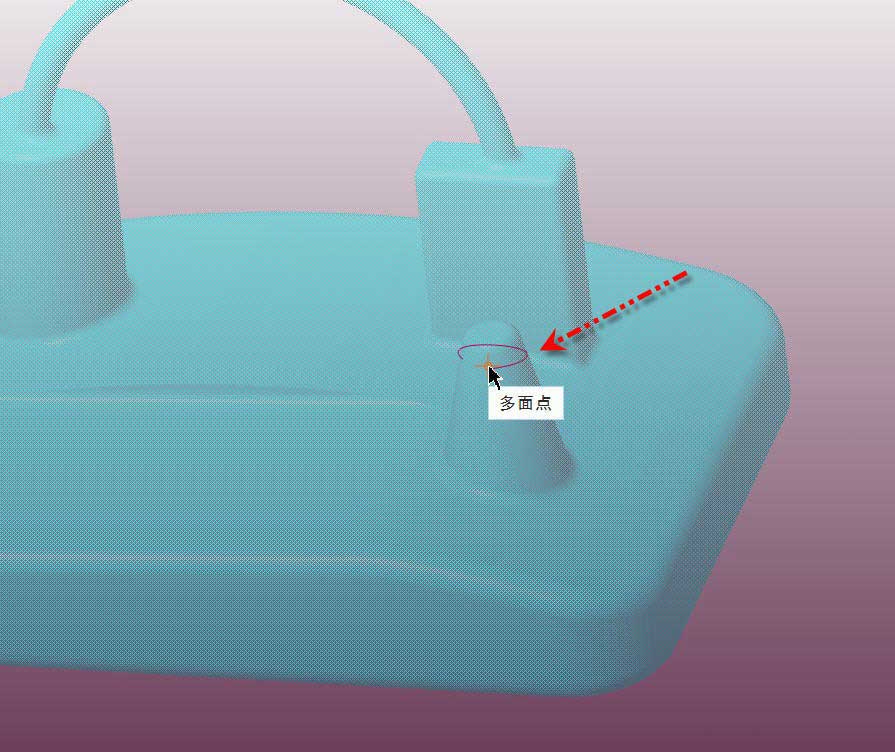
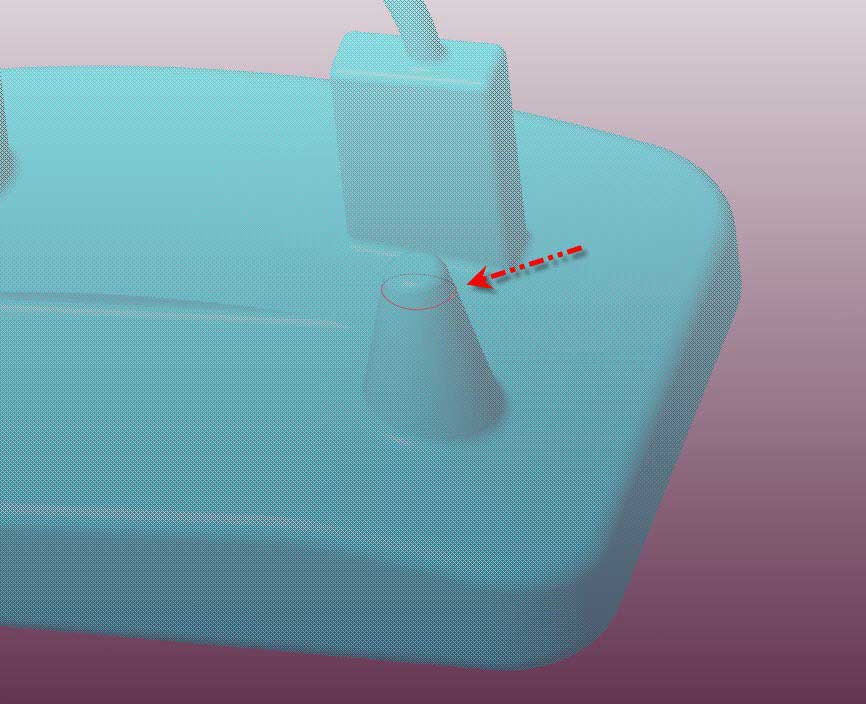
4、用同样的方法在圆锥体下方创建另一条闭合曲线,如图所示。
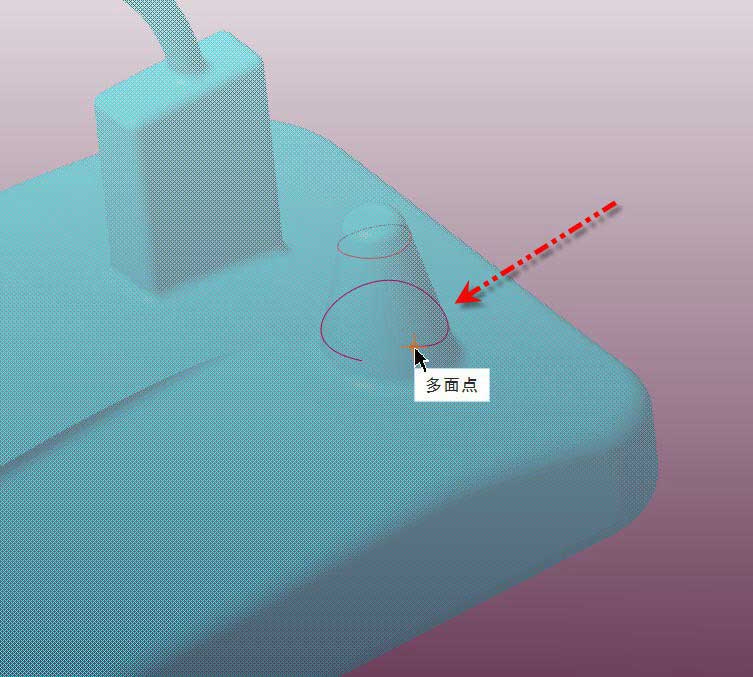
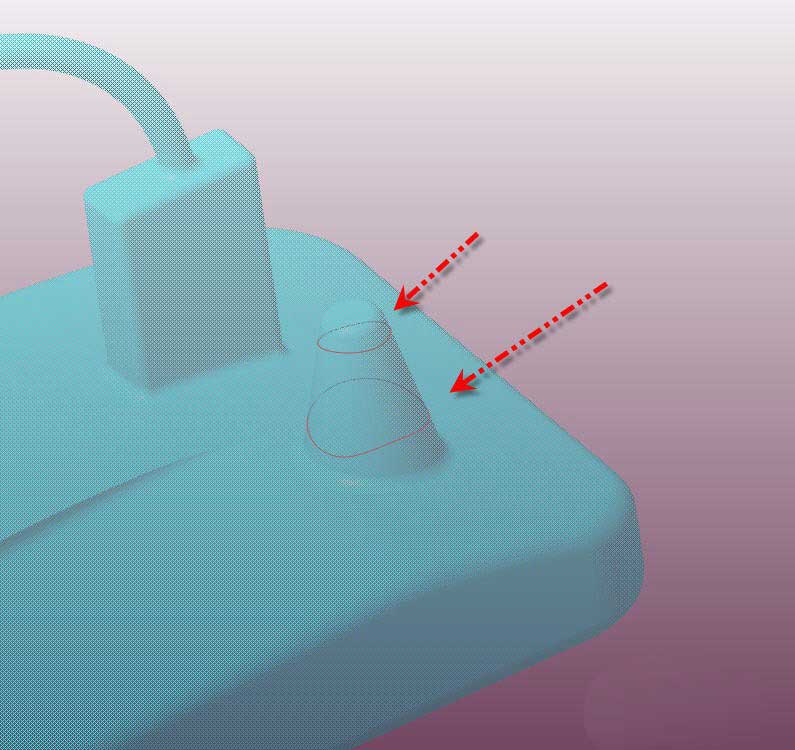
5. 单击并移动光标以选择上面创建的两条曲线之间的多面体点。软件会自动在两条曲线之间创建一个点域,如图所示。
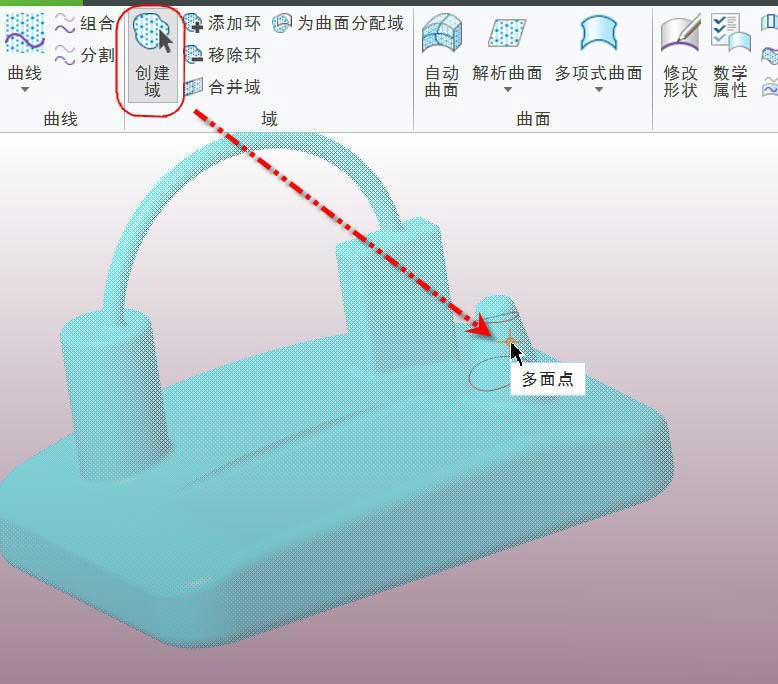
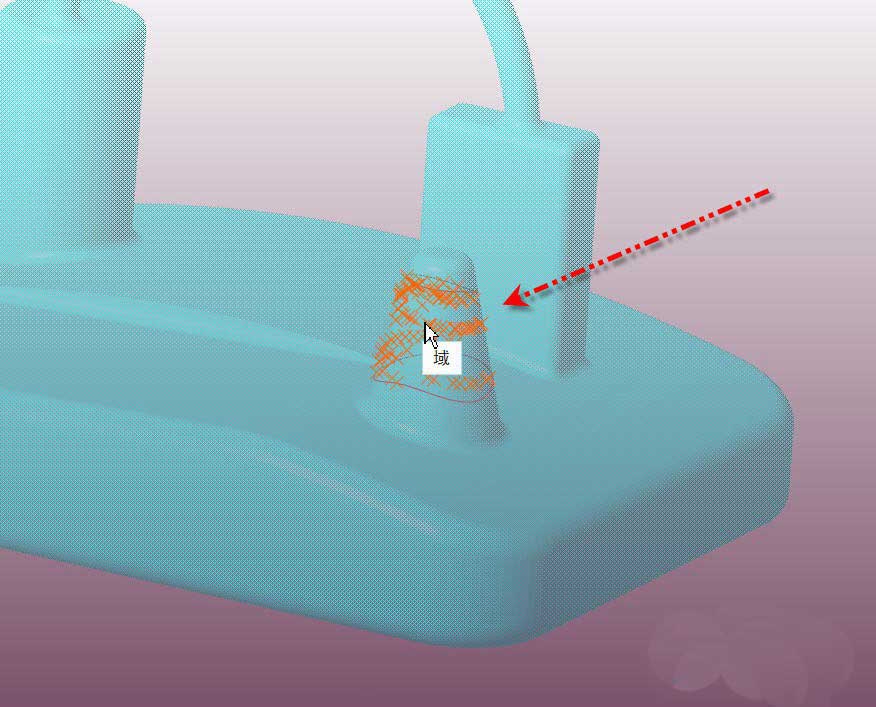
6. 单击并展开下拉菜单并选择打开Cone 对话框,单击并选择选项,然后选择刚刚创建的域
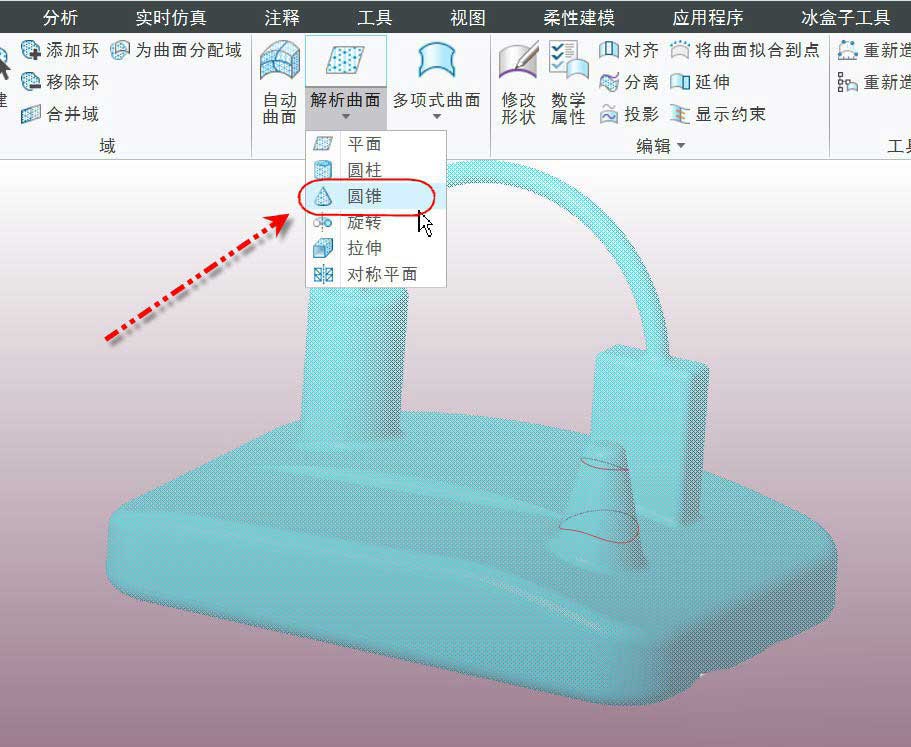
7、软件会根据选定的点域自动拟合出圆锥曲面,同时在对话框中显示圆锥曲面的关键参数。
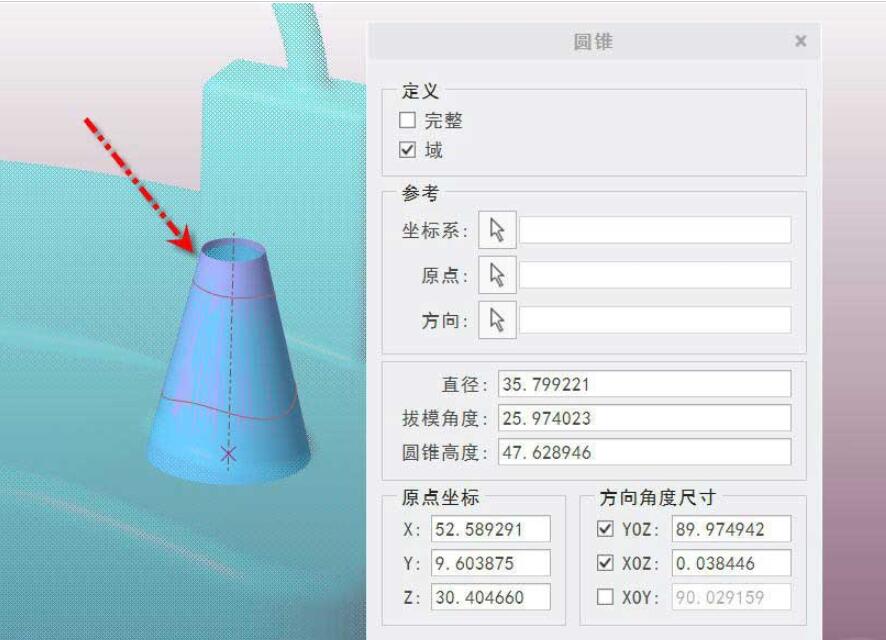
8. 单击关闭对话框,完成拟合并获得圆锥形曲面。隐藏点云,可以看到拟合的锥体如图所示。
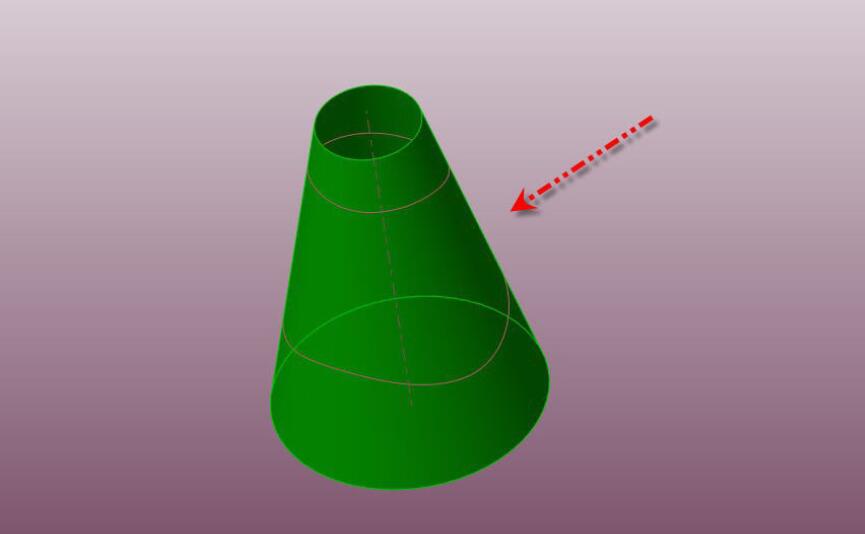
防范措施
使用点云来拟合基本的表面形状,一般需要通过点场来完成。
一般来说,拟合点域包含的基本形状点云数据越大,拟合的精度越高。
Creo怎么获取圆锥曲面,以上就是本文为您收集整理的Creo怎么获取圆锥曲面最新内容,希望能帮到您!更多相关内容欢迎关注。








